Dead Space は PC でプレイできますか?PC版Dead Spaceはどのようにプレイするのでしょうか?MiniTool Partition Wizardのこの記事では、このゲームの発売日、利用プラットフォーム、システム要件、よくある質問を含む、Dead Spaceに関する情報を説明します。
Dead Spaceについて
オリジナル版の『Dead Space』は、EA Redwood Shoresが開発し、エレクトロニック・アーツ2008年に発売されたサバイバルホラーゲームであり、ビデオゲームの金字塔とされたております。以下、このゲームについてより具体的な情報を見ていきましょう。
リメイク版『Dead Space』とは
リメイク版Dead Spaceは、Motive Studioが開発し、エレクトロニック・アーツから2023年に発売されました。オリジナルの面白さを引き継ぐだけでなく、ビジュアル、オーディオ、ゲームプレイに改良が加えられ、より没入感のある体験ができるようになっています。
リメイク版Dead Spaceの発売日はいつですか?このゲームは2023年1月27日に発売されました。
リメイク版Dead SpaceはPCに登場したか?
公式情報によると、リメイク版Dead SpaceはWindows PC、PlayStation 5、Xbox Series X/S で利用できます。 PCプレイヤーもこのゲームを楽しむことができます。ちなみに、より良いゲーム体験を得るためには、以下の情報を参考に、ゲーム内の設定を最適化することができます。
- フルスクリーンモード: フルスクリーン
- フルスクリーン解像度: 1920×1080
- リフレッシュ レート: ネイティブ/最大設定
- 垂直同期: オフ
- フィルムグレイン: 好みに応じて
- 動的解像度スケール: オフ
- 動的解像度スケール リフレッシュ レート ターゲット: N/A
- ハイ ダイナミック レンジ: ネイティブ/好みに合わせて
- 明るさ:お好みで
- モーション ブラー: オフ/プリファレンスまで
- アンチエイリアシング: AMD FidelityFX Super Resolution 2.0
- FSR 2.0 モード: 品質
- グラフィック品質: カスタム
- 光の質: 中
- 影の品質: 中
- 反射品質: 高
- 体積分解能: 低
- アンビエント オクルージョン: SSAO
- 被写界深度の品質: 低
Dead Spaceのエディション
Dead SpaceのPC版には、通常版とデラックスエディションの2つのバージョンが用意されています。ここでは、それぞれの詳細についてご案内します。
通常版(8,700円):Dead Spaceゲーム本体
デラックスエディション:Dead Spaceゲーム本体、3つのユニーク スーツ(Infested、Lone Survivor、Venture)、2つのスーツテクスチャ(Sanctified、Bloody)を含む。
デッドスペースのクリアに必要な時間
Dead Spaceを入手する前に、ゲームの難易度やクリアにかかる時間を知りたいと思うプレイヤーも多いだろう。平均して、Dead Spaceをプレイするのに12~14時間程度かかると言われています。ゲームを全部クリアしようと思ったら、おそらく25時間くらいはかかると思います。もちろん、ゲームをクリアするのにかかる正確な時間は、最終的にはプレイヤー次第である。
Dead Spaceはマルチプレイヤーゲームですか?
Dead Spaceはマルチプレーヤーゲームですか? 残念ながら、Dead Spaceには、PC、Xbox、PS5のいずれにおいても、マルチプレイヤーコーオプゲームモードに対応していません。ソロのみがサポートされています。
Dead Spaceの同類ゲーム
Dead Spaceをプレイした後、多くのゲーマーが似たようなゲームを探しているかもしれません。ここでは、参考になりそうなゲームをいくつか紹介します。
- The Callisto Protocol
- Alan Wake Remastered
- Alien: Isolation
- SOMA
- BioShock Infinite
- Bloodborne
- Control
- Cryostasis: Sleep of Reason
- The Last of Us
- System Shock
また、オンラインサイトでは、Dead Spaceのようなゲームをもっと探すことができます。
PCでDead Spaceをプレイ時の注意事項
PC版Dead Spaceをダウンロードして楽しむ前に、お使いのPCがゲームの最小システム要件を満たしていることを確認する必要があります。満足していないと、快適なゲーム体験を得ることができません。また、ハードウェアの非互換性により、クラッシュやラグなど、ゲームに問題が生じる場合があります。
Dead Spaceのシステム要件
以下に、お使いのコンピュータでDead Spaceをプレイするために必要なシステム要件を記載します。
Dead Spaceの最小システム要件
- OS:Windows10 64ビット
- プロセッサー (AMD): Ryzen 5 2600x または同等品
- プロセッサー (インテル): Core i5 8600 または同等品
- メモリー: 16 GB RAM
- グラフィックカード (AMD): RX 5700 または同等品
- グラフィックカード (NVIDIA): GTX 1070 または同等品
- DirectX: バージョン 12
- オンライン接続要件: 320 KBPS 以上のインターネット接続
- ストレージ容量: 50 GB SATA SSD
Dead Spaceの推奨システム要件
- OS:Windows10 64ビット
- プロセッサー (AMD): Ryzen 5 5600X または同等品
- プロセッサー (インテル): Core i5 11600K または同等品
- メモリー: 16 GB RAM
- グラフィックカード (AMD): Radeon RX 6700 XT または同等品
- グラフィックカード (NVIDIA): Geforce RTX 2070 または同等品
- DirectX: バージョン 12
- オンライン接続要件: 320 KBPS 以上のインターネット接続
- ストレージ容量: 50 GB SSD PCIe 互換
ゲーム用スペースを増やす方法
以上の情報から、Dead Spaceの実行には最低50GBの空き容量が必要であることがわかりました。しかし、時にはパソコンの空き容量が足りないこともあります。では、どうすればゲーム用の空き容量を増やせるのでしょうか? ここでは、不要なファイルを削除してディスク領域を解放するか、別のボリュームから領域を取得してゲームパーティションを拡張するか、古いディスクを大容量HDD/SSDにアップグレードするかの3つのオプションを提供します。
そこで、古いディスクをより大容量のHDD/SSDにアップグレードしたい場合は、MiniTool Partition Wizardを使用して既存のOSを新しいHDD/SSDに移行することをお勧めします。ちなみに、パソコンのパフォーマンスを向上し、より快適なゲーム体験を得るために、SSDを使用することをお勧めします。
では、以下の手順に従って、OSの移行を開始しましょう。
ステップ1.コンピュータに複数のディスクトレイがある場合、交換用のSSDを慎重にコンピュータに取り付けます。
MiniTool ShadowMaker Trialクリックしてダウンロード100%クリーン&セーフ
ステップ2.MiniTool Partition Wizardのメインインターフェースに入り、左側のアクションパネルから「OSをSSD/HDDに移行」ウィザードをクリックします。
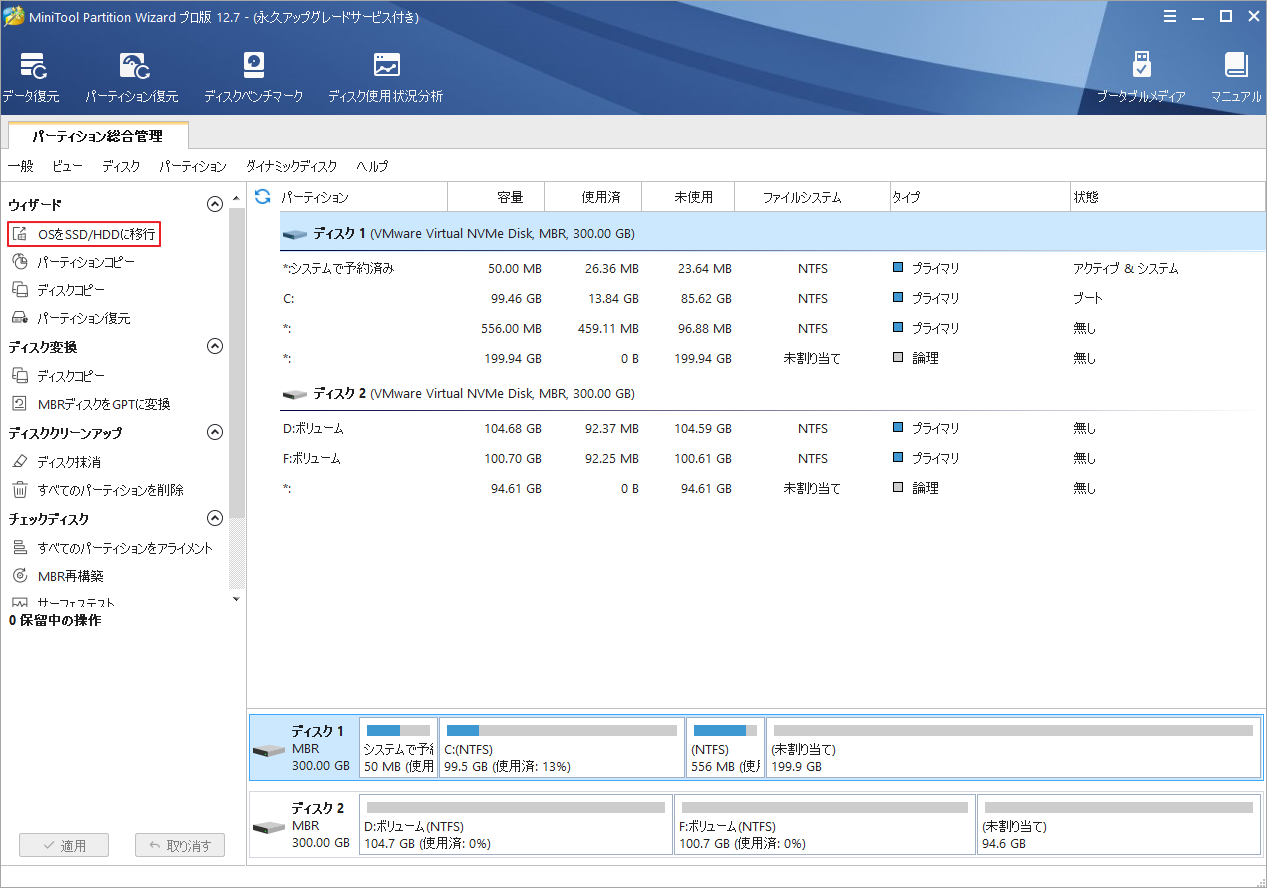
ステップ3. すると、OSの移行方式を選択する画面に入ります。OSと個人用データを含むシステムディスク上のすべてのデータを新しSSDに移行したい場合は、オプションAを選択して「次へ」をクリックします。
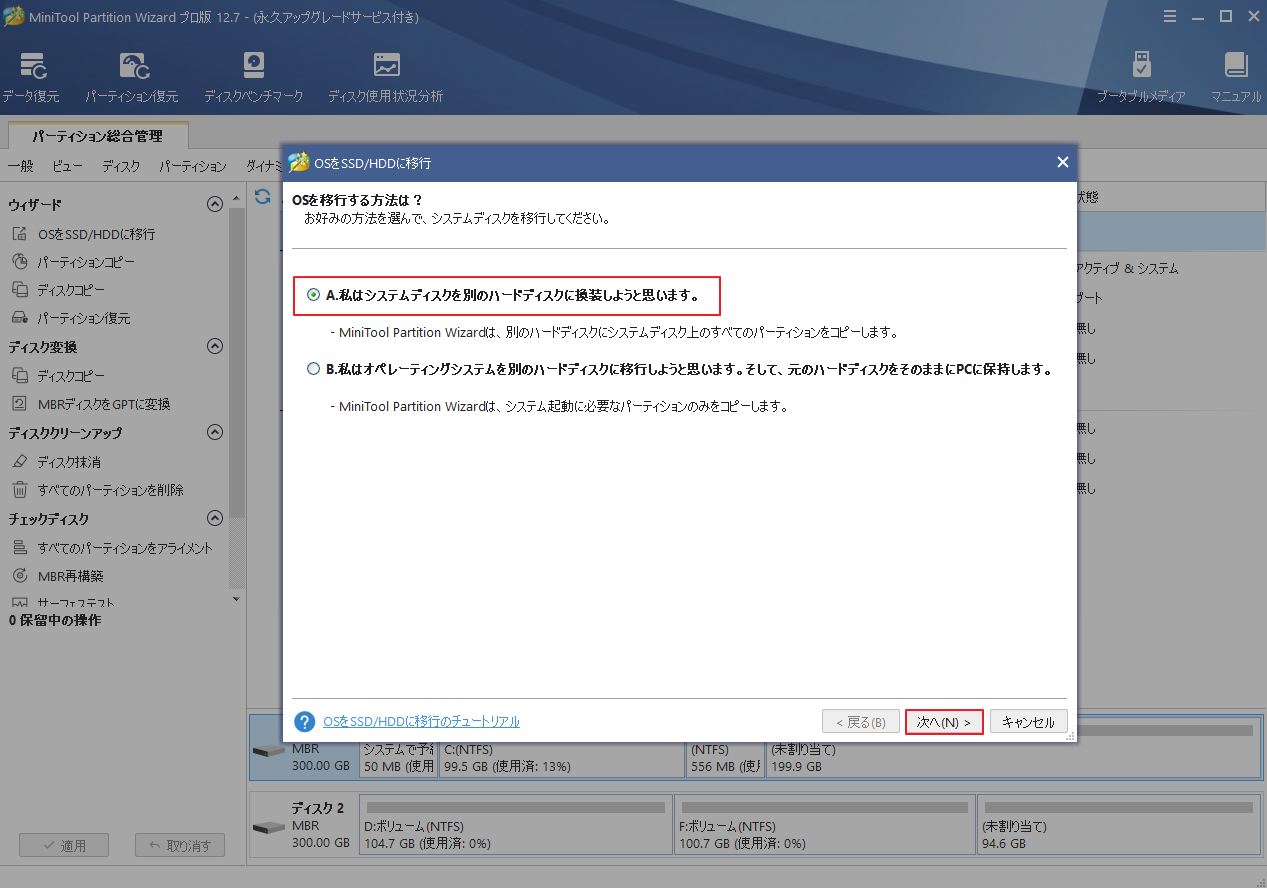
ステップ4.続いて、行先ディスクの選択画面に入りますので、新しいSSDを選択して「次へ」をクリックします。
ステップ5.次の画面で、コピーオプションを選択した上、行先ディスクのレイアウト(各パーティションのサイズと位置)を調整して「次へ」をクリックします。
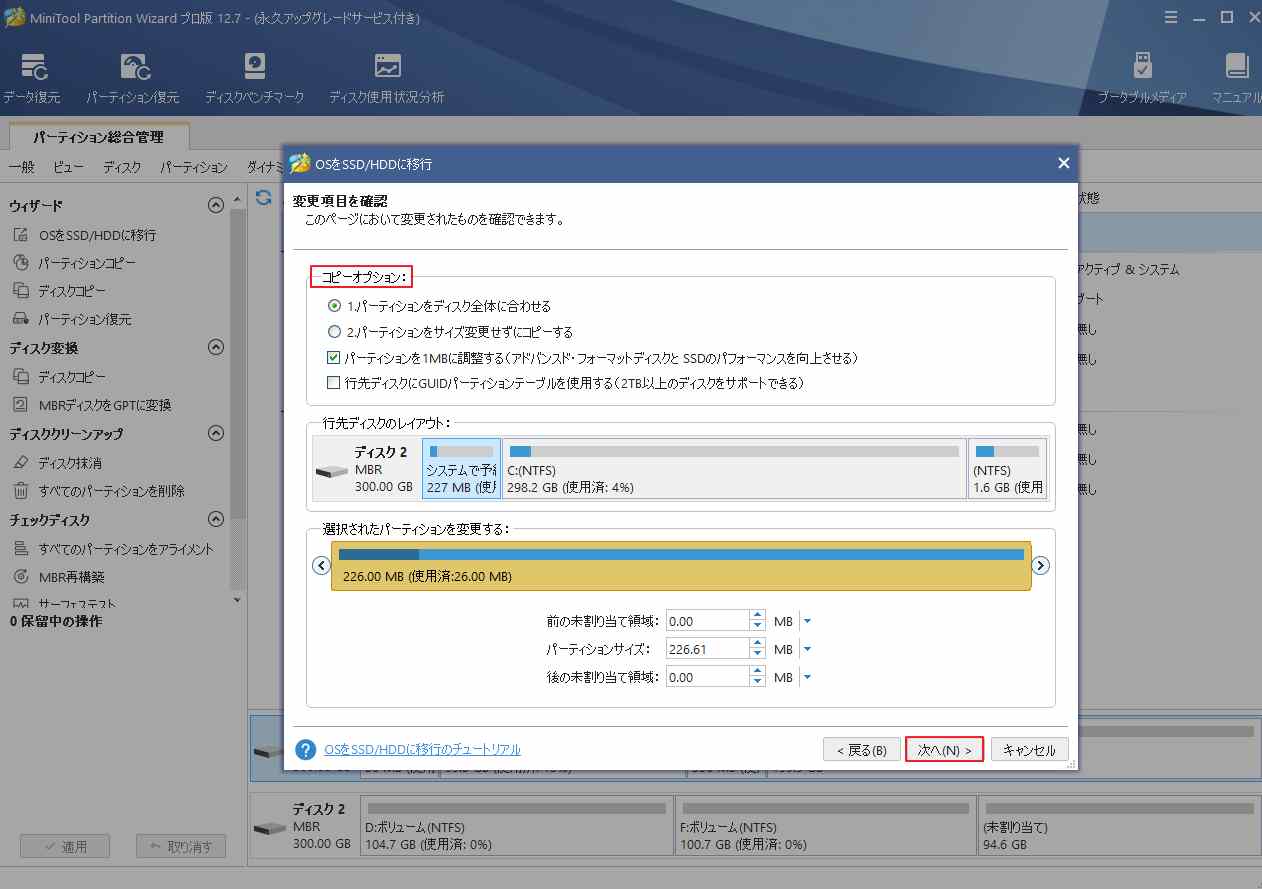
ステップ6.行先ディスクからの起動方法に関する注意事項を読み、「完了」をクリックします。
ステップ7.「適用」をクリックして、保留中の操作を実施します。
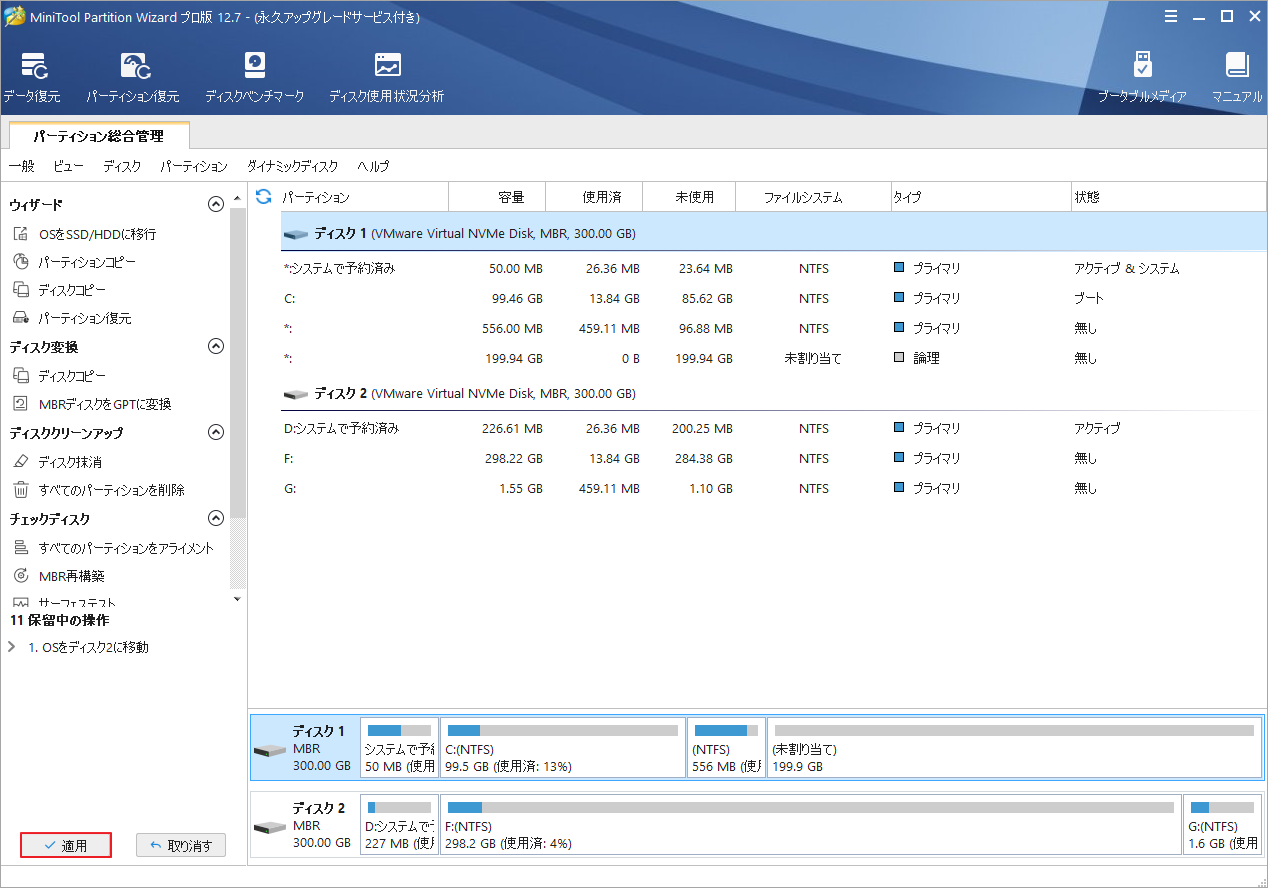
お使いのコンピュータに Dead Space の最小システム要件を満たしていないアイテムが他にある場合は、次のガイドを参照してそれらをアップグレードまたは交換してください。
- データを損失せずにWin10/8/7を32 Bitから64 Bitにアップグレードする方法
- パソコンにグラフィックカードを取り付ける方法
- Windowsを再インストールすることなくマザーボードとCPUを交換する方法
- ノートパソコンのRAMを増やす方法
パソコンでDead Spaceをダウンロードしてプレイする方法
パソコンでDead Spaceをプレイするには?お使いのPCがDead Spaceのシステム要件を満たしていることを確認したら、ゲームをダウンロードして楽しむことができます。 ここでは、3つのプラットフォーム(Steam、EA、Epicショップ)を通じてDead Spaceを購入し、ダウンロードすることができます。
Steamから
ステップ1. Steam ストアのWebでDead Spaceを起動してから、自分のアカウントにログインします。
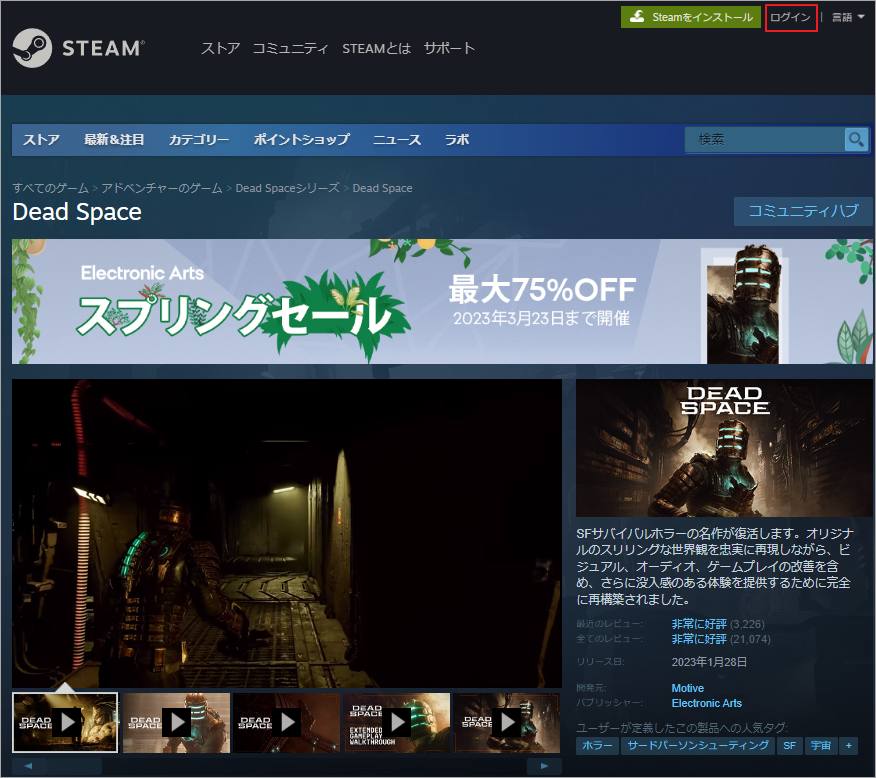
ステップ2. 次に、画面を下にスクロールして、遊びたいゲームエディションを1つ選んで「カートに入れる」をクリックします。次に、「購入」オプションを選択し、画面上のウィザードに従って購入を完了します。
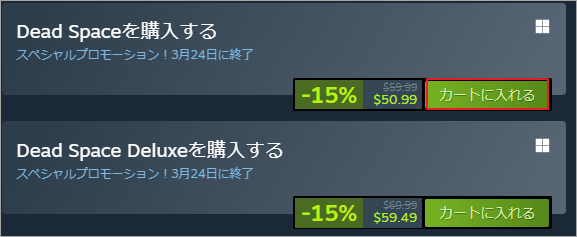
ステップ3. その後、画面の指示に従ってゲームをダウンロードし、楽しむことができます。
EA playから
ステップ1. EAのDead Spaceのページにアクセスします。右上の「今すぐ購入」ボタンマウスを合わせて、表示されたメニューから「Windows用EA app」をクリックします。
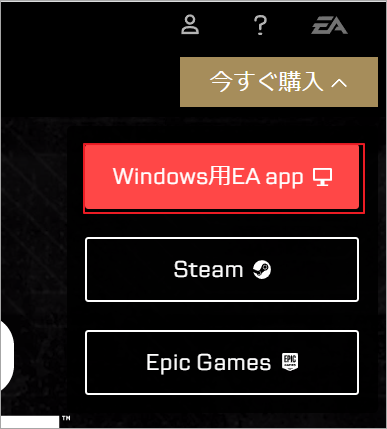
ステップ2. 次のウィンドウで、「Join EA Play Pro」または「Buy Dead Space」を選択することができます。「EA Play Proに参考」または「Dead Spaceを購入」を選択することができます。
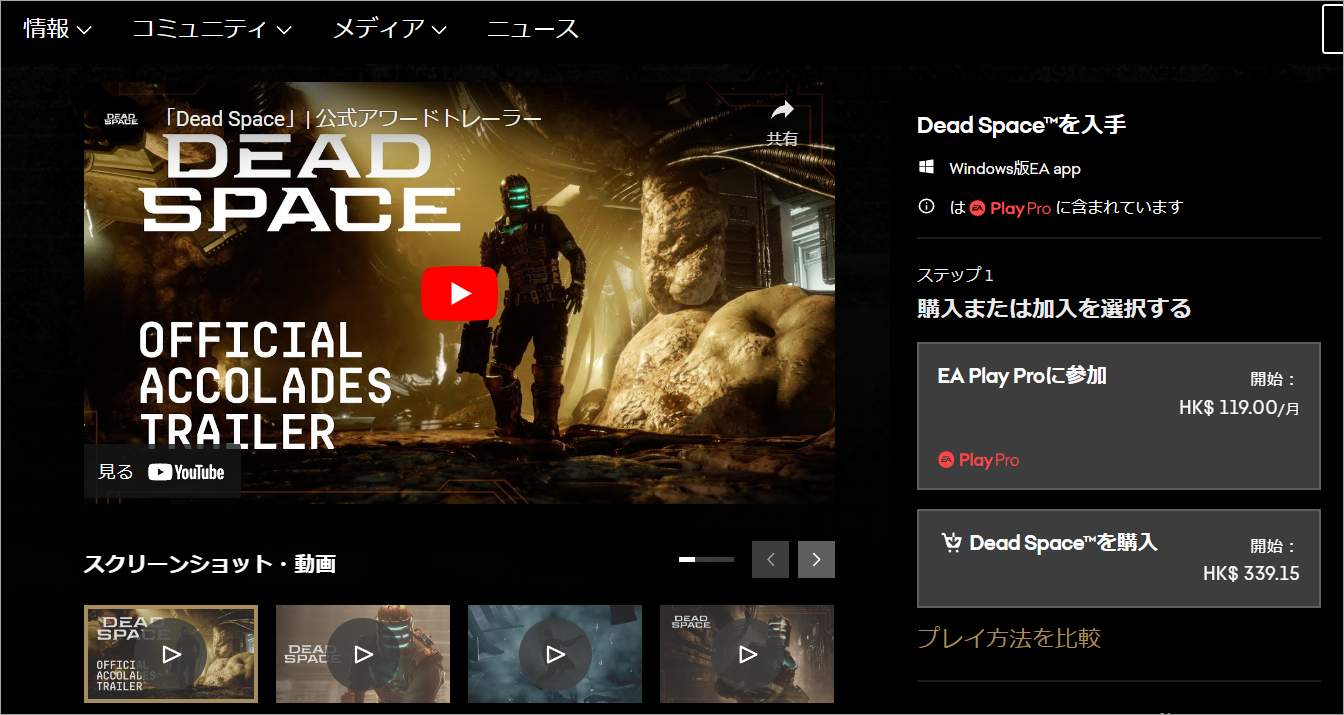
ステップ3. Dead Spaceを購入予定の方は、ゲームエディションを1つ選択し、「チェックアウト」をクリックします。その後、画面上のウィザードに従い、手続きを完了します。
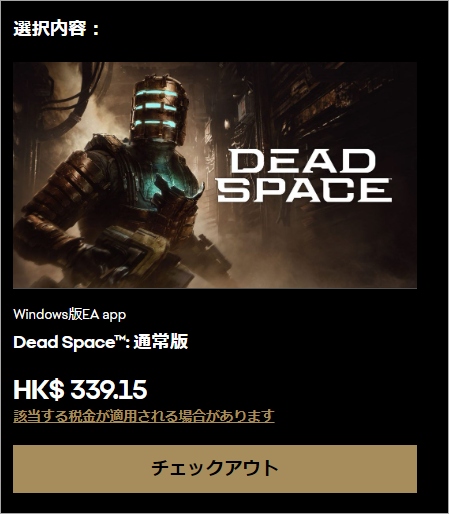
Epicから
ステップ1. Epicストア公式ページにアクセスします。そして、「今すぐ購入」または「カートに追加」をクリックします。
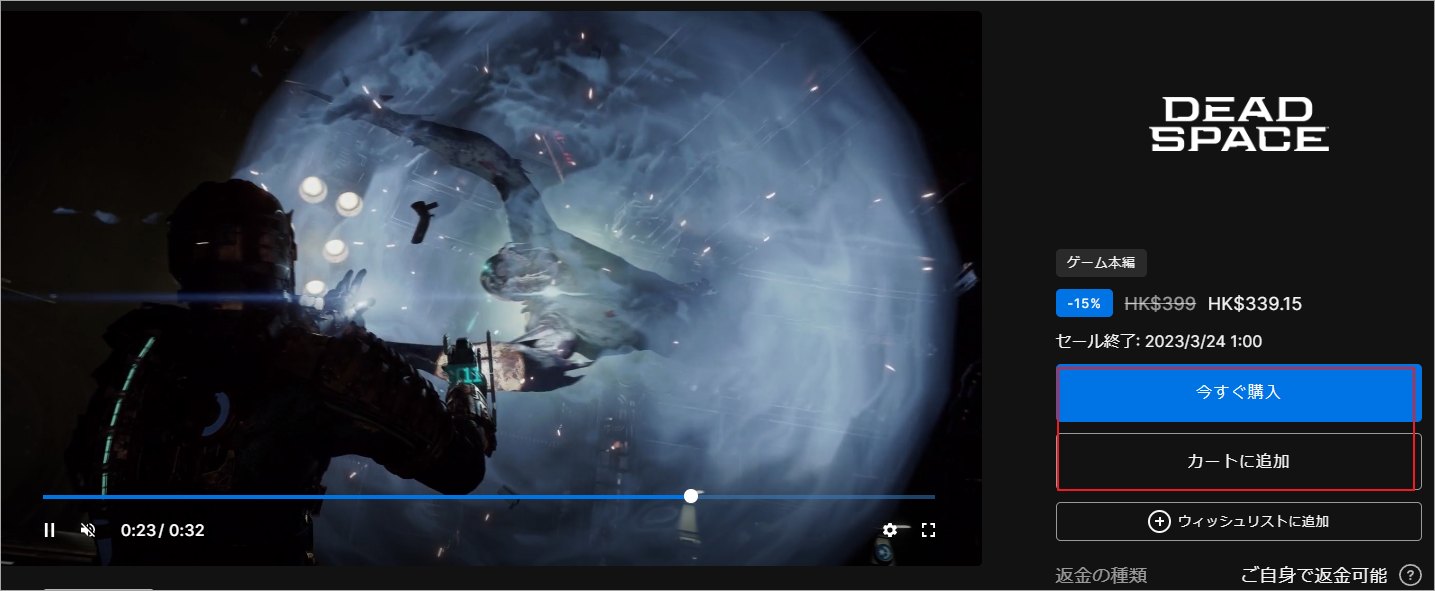
ステップ2. 次のウィンドウで、支払い方法を 1 つ選択し、画面の指示に従って購入を完了します。
ステップ3. その後、コンピュータに Dead Space ゲームをダウンロードしてインストールできます。
Dead Spaceのよくある不具合とその対処法
Dead Spaceの発売以来、多くのプレイヤーがゲーム内で様々な問題やバグに遭遇しています。その中でももっと一般的なエラーと対処法をまとめてみました。
- ゲームが開始/ロードできない:ゲームが起動できませんでした。弊社側のエラーにより、起動に失敗しています。 後でもう一度お試しください。
- スタッタリングとブラックスクリーン
- 無限デスループ
- 低fpsドロップ
Dead Spaceのプレイ中にこれらの問題が発生した場合は、お使いのPCがゲームのシステム要件を満たしていることを確認した上で、以下の手順でエラーを解決してください。
対処法1. インターネット接続を確認する
スムーズなゲーム体験は、高速で安定したインターネット接続があることが前提になります。インターネット接続に問題がある場合は、このガイドを参考にしてトラブルシューティングを行ってください。
対処法2. Dead Spaceを管理者として実行する
Dead Spaceを管理者として実行してみてください。具体的には、ゲームの実行ファイルを右クリックして、操作メニューから「管理者として実行」オプションを選択します。
対処法3. グラフィックスドライバーの更新
グラフィックスドライバーを最新版にアップデートすることで、Dead Spaceのバグを解決することができます。先ず、「デバイスマネージャー」→「ディスプレイアダプター」の順をクリックします。次に、専用グラフィックカードを右クリックし、「ドライバの更新」を選択します。その後、「ドライバを自動的に検索」を選択し、画面上のウィザードに従ってプロセスを完了します。
対処法4. ゲームファイルの検証と修復
下記の手順に従って、ゲームファイルをチェックして修復してください。
STEAMの場合
ステップ1. 「Steam」>「ライブラリ」に移動します。次に「Dead Space」を右クリックし、「プロパティ」を選択します。
ステップ2. 「ローカルファイル」に移動し、「ゲームファイルの整合性を確認する」をクリックします。
ステップ3. プロセスが完了するまで辛抱強く待ちます。完了したら、ゲームを再起動します。
Epicの場合
ステップ1. Epic Games ランチャー> ライブラリに移動します。次に、Dead Spaceの三点アイコンをクリックし、「管理」を選択します。
ステップ2. 次に、「検証」を選択し、プロセスが終了するまで待ちます。
ステップ3. 完了したら、コンピュータを再起動し、問題が解決されたかどうかを確認します。
対処法5. ウイルス対策ソフトを無効にする
Dead Spaceの起動に失敗した場合は、PC上のウイルス対策ソフトを無効にしてみてください。サードパーティ製のウイルス対策ソフトの場合は、無効するか、直接アンインストールことも構いません。Windows DefenderとWindows Firewallだと、一時的に無効にする必要があります。
対処法6. 全画面表示の最適化を無効にする
また、全画面表示の最適化を無効にすることでDead Spaceの一部のエラーを修正することができます。Dead Spaceの実行ファイルを右クリックし、「プロパティ」を選択します。その後、ポップアップウィンドウで「互換性」タブに切り替え、「全画面表示の最適化にする」にチェックを入れます。最後に、「適用」と「OK」をクリックして変更を実施します。
対処法7. ゲームのアップデート
ゲーム バージョンが古くなっている場合は、最新バージョンにアップデートすると多くのバグを回避できます。それでも効かない場合は、ゲームをアンインストールして再インストールすることで、ゲームの問題を解決することができます。
対処法8. Windowsをアップデートする
Dead Spaceゲームの問題を解決するには、このガイドでWindowsのアップデートを試してみることができます。
結語
使っているパソコンでDead Spaceをプレイできますか?このガイドを読んで、Dead Spaceのゲームをダウンロードして楽しむことができます。また、Dead Spaceをプレイする際にゲームが起動しない/ロードされないなどの問題が発生した場合は、記事を参照して修正することができます。
なお、MiniTool Partition Wizardの使用中に何かご不明な点やご意見がございましたら、お気軽に[email protected]までご連絡ください。


